Готовый модуль смс-рассылок для 1С-Битрикс от 02.09.2021
Для подключения сервиса к 1С-Битрикс необходимо:
1. Зарегистрироваться в личном кабинете.
2. Оформить в личном кабинете договор по инструкции и указать ваше буквенное имя отправителя.
3. Установить модуль для «1С-Битрикс». Перейдите по ссылке и следуйте инструкциям установщика.
4. Создать и настроить необходимые смс-шаблоны (при новом заказе, при изменении статусов, при регистрации и т.п.). Возможна настройка по любым событиям.
Настройка модуля:
1. В административной панели вашего интернет-магазина перейдите на вкладку «Настройки» - «Настройки модулей» и выберите из выпадающего списка модуль: «SMS-сообщения + рассылки».
2. На вкладке «Настройки» шлюза укажите ваш логин и пароль от личного кабинета sms-prosto.ru
3. На вкладке «Интернет-магазин» задайте шаблоны для всех событий (допускается использование макросов).
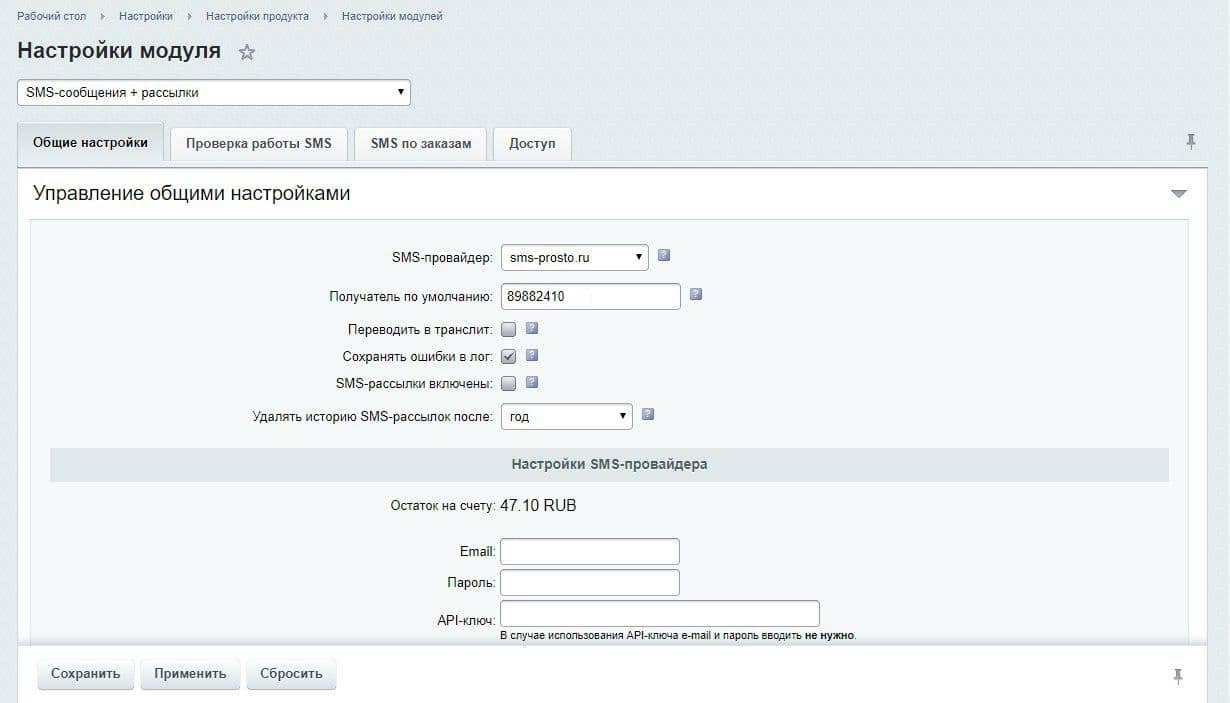
Установка модуля из Маркетплейс 1С-Битрикс
- Нажмите кнопку «Попробовать» на странице маркетплейса:

- В открывшемся окне введите адрес вашего сайта:
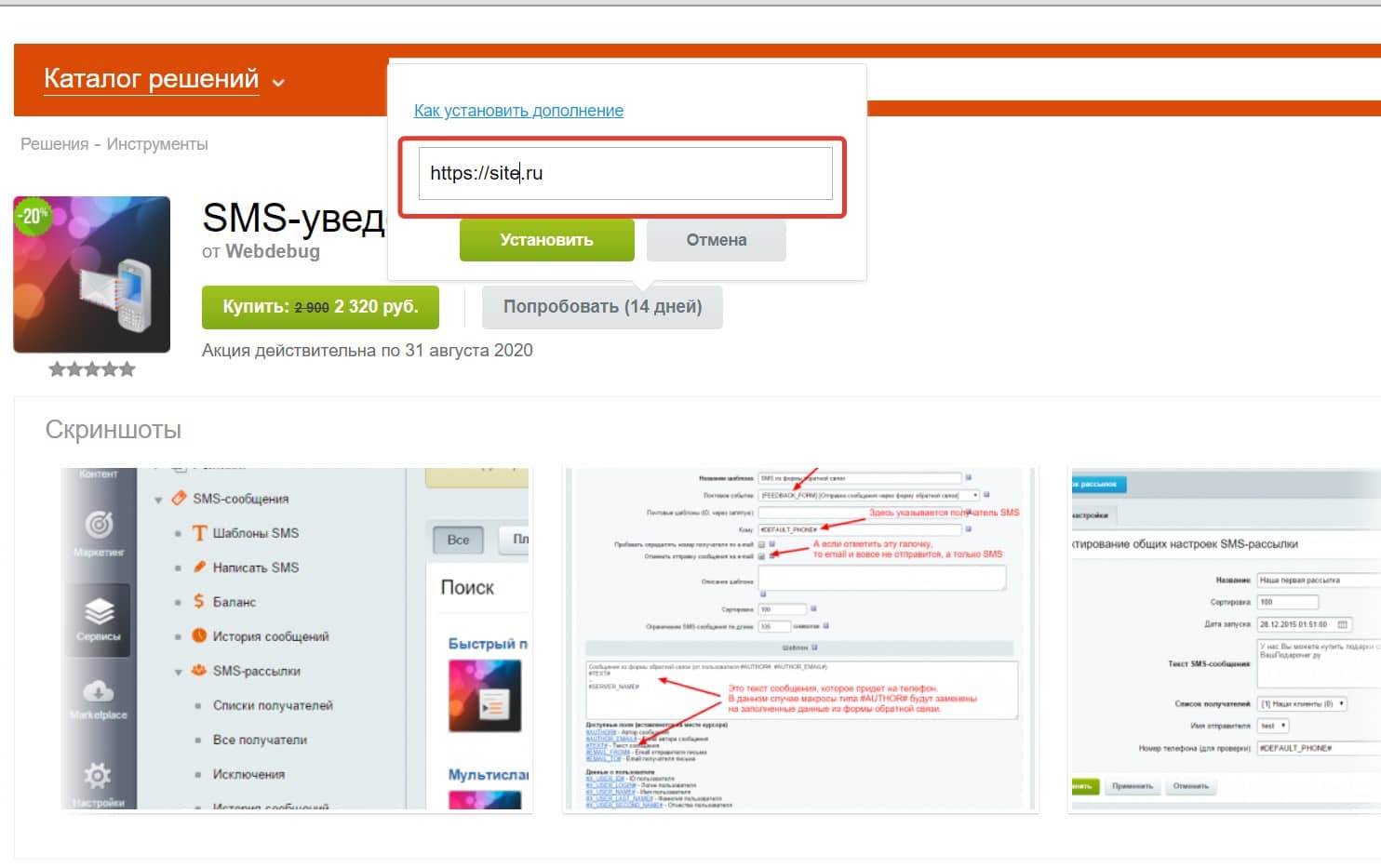
Настройка модуля
- В административной панели Битрикс перейдите на вкладку «Настройки» - «Модули» и выберите из выпадающего списка: «SMS-сообщения + рассылки»:

- В графе «SMS-провайдер» выберете наш сервис sms-prosto.ru:

- Укажите ваш логин и пароль от личного кабинета sms-prosto.ru:
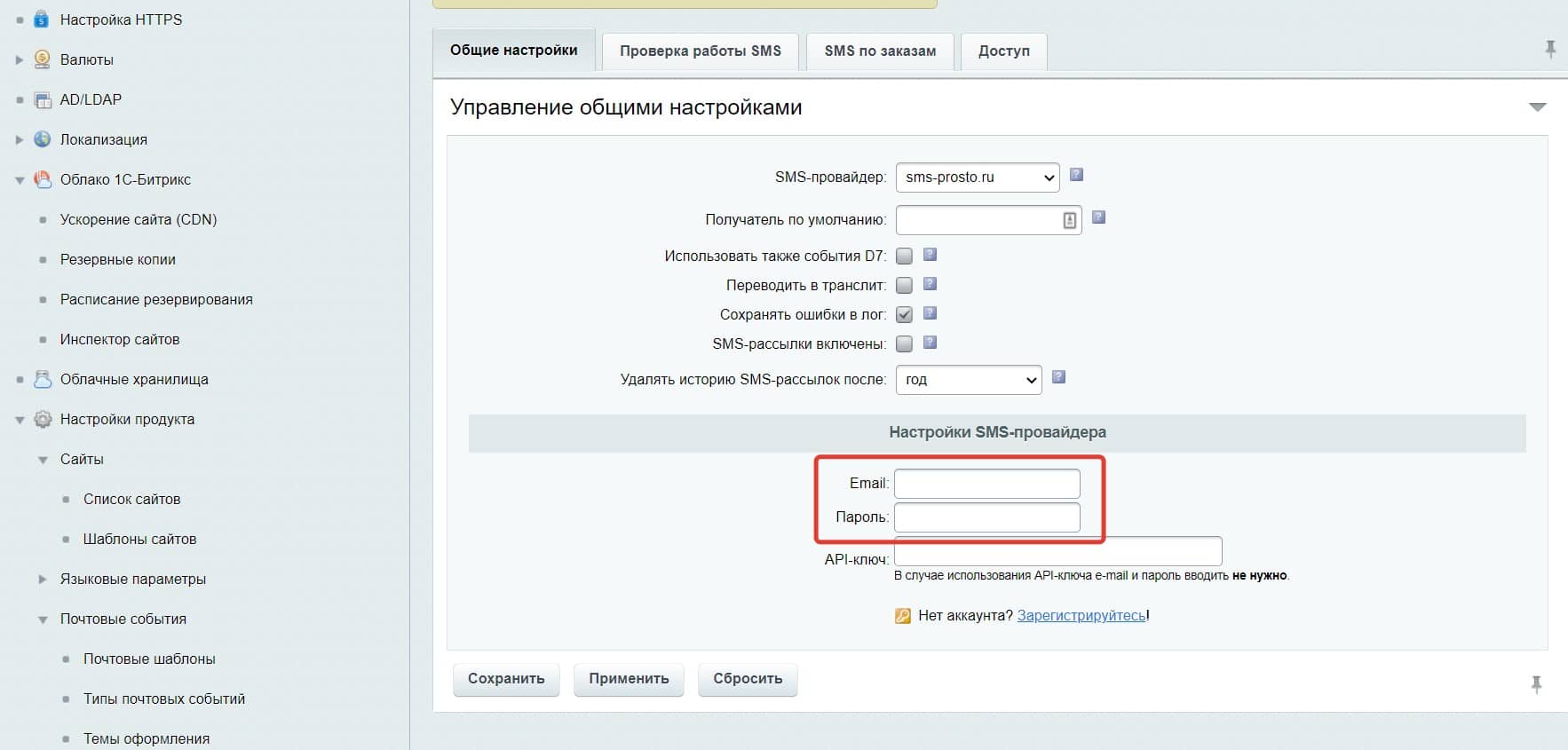
Если логина и пароля нет, то необходимо пройти регистрацию в личном кабинете sms-prosto.ru. Форма регистрации по ссылке.
Формирование шаблонов SMS
В административной панели перейдите в раздел «Сервисы» - «SMS-сообщения» - «Шаблоны SMS». Далее нажмите зеленую кнопку «Добавить новый SMS-шаблон»:
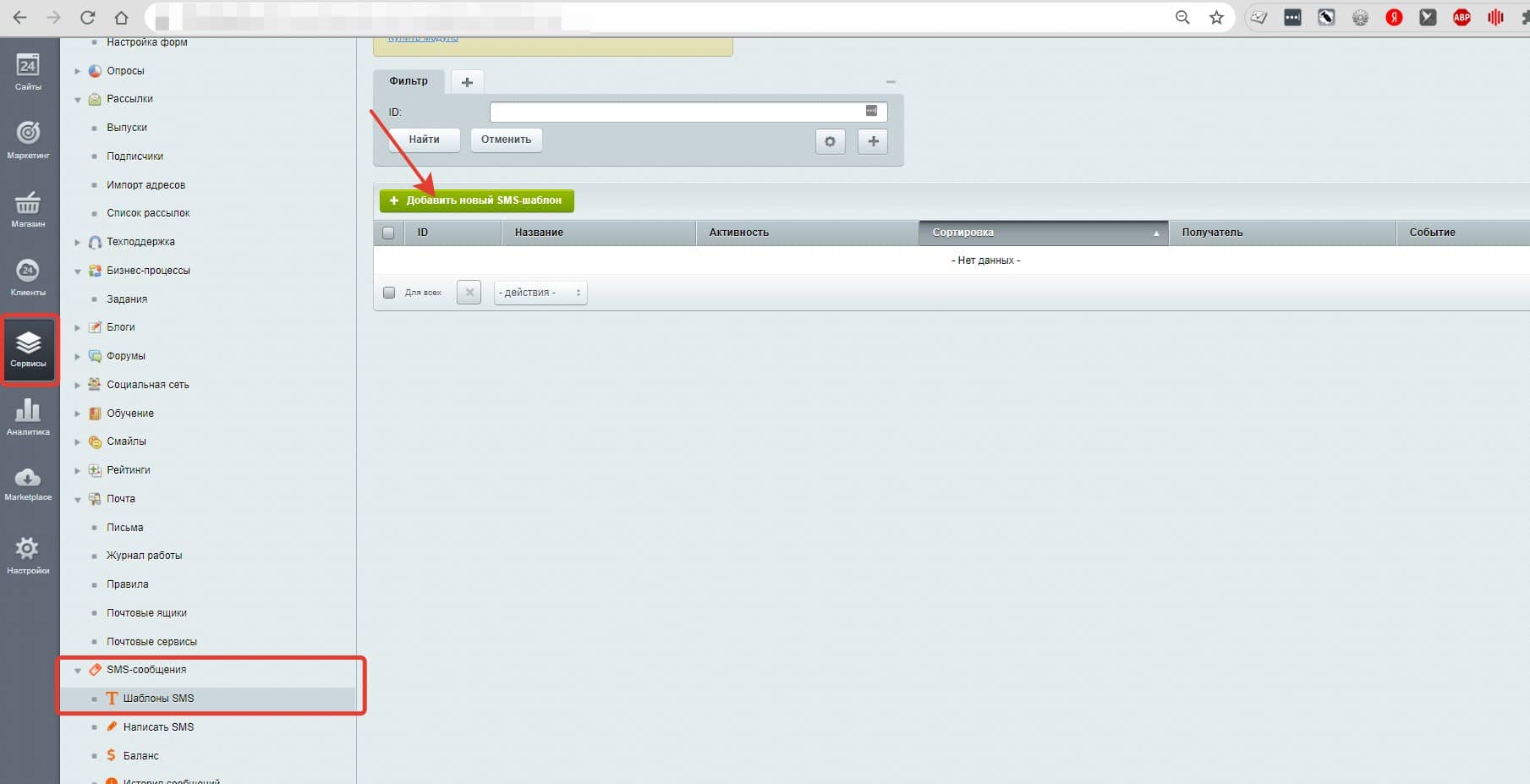
В параметрах SMS-шаблона заполните необходимые параметры:
- Название шаблона: произвольное, но удобное для идентификации
- Почтовое событие: при каком событии будет отправляться смс-сообщение
- От кого: укажите ваше буквенное имя отправителя, которое вы зарегистрировали в разделе «Отправители» в кабинете sms-prosto.ru. Если имя не указано, то используется имя по умолчанию «rekvizit».
- Кому: укажите мобильный номер с префиксом +7
- Добавьте текстовый шаблон: например: «Поступил заказ №#ACCOUNT_NUMBER# от #PROPERTY_FIO#. сумма к оплате #PRICE_FORMAT#.»
Нажмите зеленую кнопку «Сохранить».
Если все поля заполнены верно, то при достижении события смс-сообщение будет отправлено.